
Když otevřete Windows Terminal. PowerShell spustí jako výchozí shell. Pokud chcete, můžete změnit tento výchozí shell na něco, co vaše líbit, jako příkazový řádek nebo Ubuntu (Linux). To se provádí změnou bitového kódu v souboru nastavení.
Změňte výchozí shell v terminálu Windows
Existuje kód v souboru nastavení systému Windows, který rozhoduje o tom, co Shell otevře první. Tento kód můžete vylepšovat tak, aby se vaše oblíbená skořápka stala výchozí v této aplikaci.
Můžete nastavit libovolnou skořápku dostupnou v terminálu Windows, včetně příkazového řádku, Ubuntu (Linux) a Azure Cloud Shell, jako výchozí v systému Windows.
Chcete-li to provést, otevřete nabídku "Start", vyhledejte "svorka systému Windows" a klepněte na aplikaci v výsledcích.
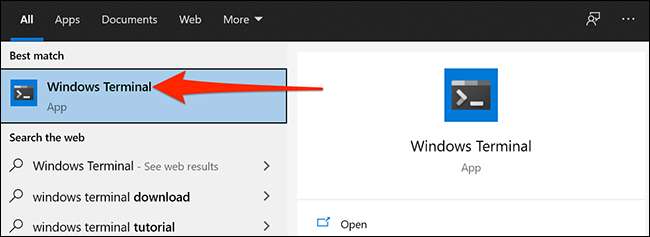
V okně terminálu Windows klepněte na ikonu Šipka dolů nahoře a vyberte možnost Nastavení.
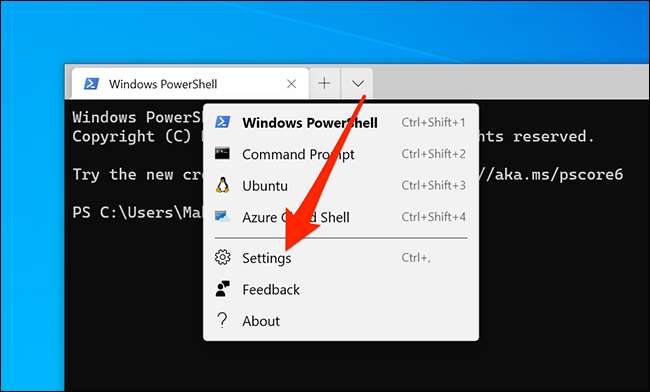
Windows se zeptá, jak chcete otevřít soubor nastavení. V seznamu vyberte "Poznámkový blok" a klepněte na tlačítko OK.
Spropitné: Můžete použít jakýkoliv jiný textový editor, který dáváte přednost. Stačí se ujistit, že je to prostý textový editor.
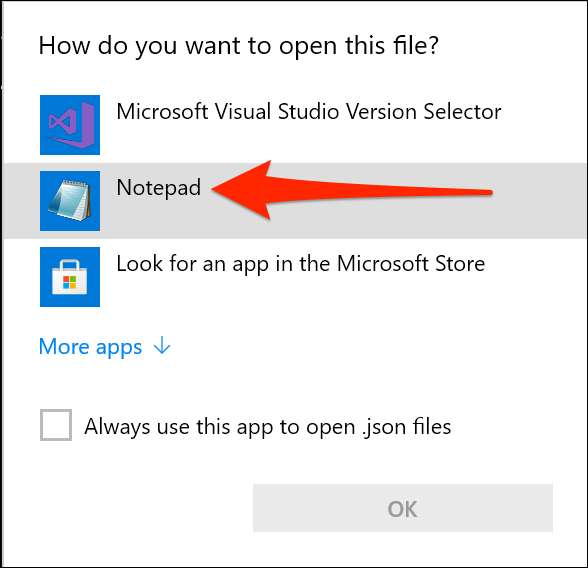
V nastavení přejděte na sekci pro shell, který chcete provést výchozí. V horní části každé sekce říká, co je každá skořápka pro.
Například sekce Powershell říká "Proveďte změny v profilu PowerShell.exe." Sekce příkazového řádku říká "Proveďte změny profilu cmd.exe." Sekce Ubuntu má "Ubuntu" vpravo od "Jméno".
Nyní zkopírujte text, který je napsán vedle "GUID" v sekci Shell. Nemusíte kopírovat dvojité uvozovky. Stačí zkopírovat text uvnitř citací, včetně závorek.
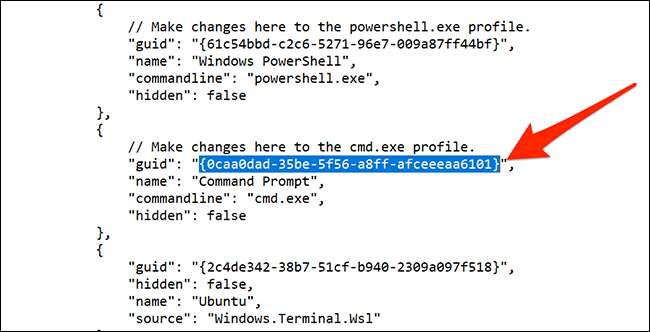
Přejděte na horní část nastavení a vyhledejte pole "DefaultProfile" pole. Vyjměte text, který je napsán vedle tohoto pole a vložte zde kopírované identifikátory GUID. Stiskněte Ctrl + V pro rychlé vložení svého kódu.
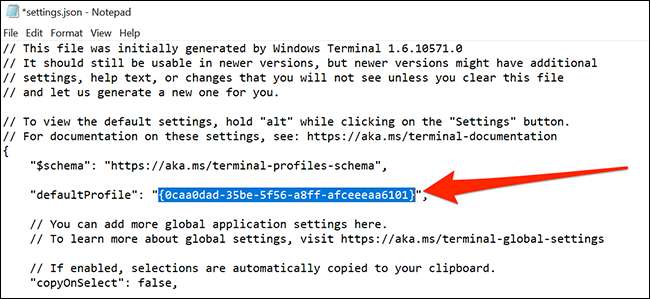
Nyní klepněte na příkaz Soubor & gt; Uložit do programu Poznámkový blok pro uložení změn.
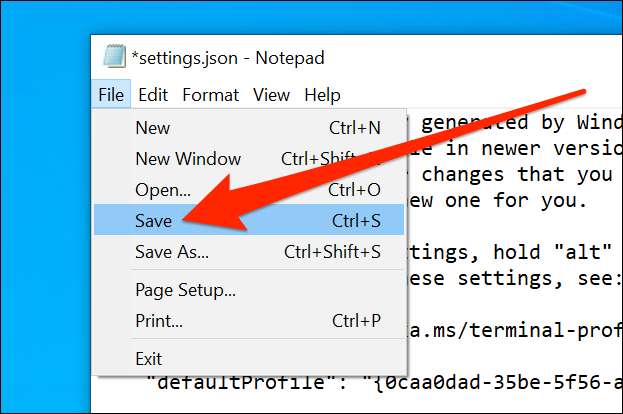
Vybraný shell je nyní výchozí shell v terminálu Windows.
Chcete-li znovu provést PowerShell výchozí shell, zkopírujte aplikaci PowerShell's GUID a vložte jej vedle "DefaultProfile" v souboru nastavení.
Terminál Windows má hodně nabídnout a měli byste prozkoumat tyto možnosti, abyste zjistili vše, co můžete udělat s tímto malým nástrojem na vašem počítači.
PŘÍBUZNÝ: Nový terminál Windows je připraven; Zde je důvod, proč je úžasné







